
İçindekiler:
- 1. Adım: Videoyu İzleyin
- 2. Adım: Her Şeyi Alın
- Adım 3: Arduino Kartını Programlayın ve Kalkanı Takın
- Adım 4: PS/2 Konektörünün Pin Bağlantılarını Belirleyin ve Arduino Kartına Bağlayın
- Adım 5: Kabloları Motor Çıkış Terminallerine Bağlayın
- 6. Adım: Bir Test Düzeni Ayarlayın
- Adım 7: Motor Çıkış Kablolarını Turnouts ve Track Gücüne Bağlayın
- Adım 8: Klavyeyi PS/2 Konektörüne Bağlayın
- Adım 9: Lokomotifi ve Bazı Demiryolu Araçları Raylara Yerleştirin
- Adım 10: Güce Bağlayın ve Açın
- 11. Adım: Klavyenizle Arkanıza yaslanın ve Düzeninizi Çalıştırın
- Adım 12: Daha İleri Gidin
- Yazar John Day [email protected].
- Public 2024-01-30 13:17.
- Son düzenleme 2025-01-23 15:13.

Arduino mikro denetleyicilerini kullanarak, model demiryolu yerleşimlerini kontrol etmenin birçok yolu vardır. Bir klavyenin, birçok işlev eklemek için çok sayıda tuşa sahip olması gibi büyük bir avantajı vardır. Şimdi lokomotif ve katılım kontrolü ile basit bir yerleşim planı ile nasıl başlayacağımıza bakalım. Bu, önceki projelerimden birinin yükseltilmiş versiyonu. O halde lafı fazla uzatmadan başlayalım!
1. Adım: Videoyu İzleyin


2. Adım: Her Şeyi Alın
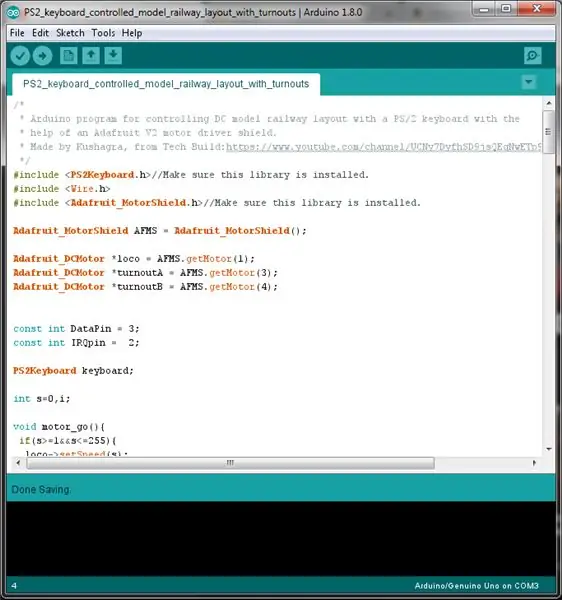
Bu proje için ihtiyacınız olacak:
- Arduino mikrodenetleyici kartı.
- Bir Adafruit motor sürücü kalkanı V2.
- Bir dişi PS/2 konektörü (Resimde gösterileni alın, işinizi kolaylaştıracaktır.)
- 4 erkekten erkeğe atlama kablosu (Dişi PS/2 konektörünü Arduino kartına bağlamak için.)
- 4 erkekten erkeğe atlama kablosu (her katılım için 2)
- 2 erkekten erkeğe atlama kablosu (İz gücünü bağlamak için.)
- En az 1A(1000 mA) akım kapasitesine sahip 12 volt DC güç kaynağı.
- Bir PS/2 klavye (USB bir çalışmayacak!)
- Arduino kartını programlamak için uygun bir USB kablosu.
Adım 3: Arduino Kartını Programlayın ve Kalkanı Takın

PS/2 klavye kütüphanesini buradan edinin.
Adafruit motor shield kitaplığını kurmak için Sketch>Include Library>Kütüphaneleri yönet'e gidin ve Adafruit motor shield V2 kitaplığını arayın, kurun ve hazırsınız.
Adım 4: PS/2 Konektörünün Pin Bağlantılarını Belirleyin ve Arduino Kartına Bağlayın



Süreklilik testi için bir multimetre seti kullanarak ve verilen resmi referans olarak kullanarak, PS/2 konnektör/uzatma kablosu tellerinin pin çıkışlarını işaretleyin ve PS/2 konnektörü ile Arduino kartı arasında aşağıdaki kablo bağlantılarını yapın:
- 'SAAT' kablosunu D2 pinine bağlayın.
- 'DATA' kablosunu D3 pinine bağlayın.
- 'GND' kablosunu 'GND' pinine bağlayın.
- '+5-volt/VCC' kablosunu +5-volt pinine bağlayın.
Adım 5: Kabloları Motor Çıkış Terminallerine Bağlayın

6. Adım: Bir Test Düzeni Ayarlayın

Adım 7: Motor Çıkış Kablolarını Turnouts ve Track Gücüne Bağlayın

Tüm kablo bağlantılarını iki kez kontrol edin ve kablo bağlantılarının gevşek olmadığından emin olun.
Adım 8: Klavyeyi PS/2 Konektörüne Bağlayın


Adım 9: Lokomotifi ve Bazı Demiryolu Araçları Raylara Yerleştirin

Adım 10: Güce Bağlayın ve Açın

11. Adım: Klavyenizle Arkanıza yaslanın ve Düzeninizi Çalıştırın

Adım 12: Daha İleri Gidin
Klavyede çok fazla düğme kaldı. Devam edin ve düzeninize daha fazla katılım ve işlev eklemeyi deneyin. Ne yaparsan yap, yeni şeyler denemeye devam etmeyi unutma!
Önerilen:
İki Tren Çalıştıran Otomatik Model Demiryolu Düzeni (V2.0) - Arduino Tabanlı: 15 Adım (Resimlerle)

İki Tren Çalıştıran Otomatik Model Demiryolu Düzeni (V2.0) | Arduino Tabanlı: Arduino mikro denetleyicilerini kullanarak model demiryolu düzenlerini otomatikleştirmek, mikro denetleyicileri, programlamayı ve model demiryolunu tek bir hobide birleştirmenin harika bir yoludur. Bir model demiryolu üzerinde otonom bir tren çalıştırmak için mevcut bir sürü proje var
Otomatik Dış Cephe Kaplamalı Model Demiryolu Düzeni: 13 Adım (Resimlerle)

Otomatik Dış Cephe Kaplama ile Model Demiryolu Düzeni: Model tren yerleşimleri yapmak harika bir hobidir, otomatikleştirmek onu çok daha iyi hale getirecektir! Otomasyonunun bazı avantajlarına bir göz atalım: Düşük maliyetli çalışma: Tüm düzen, bir L298N mo
Basit Otomatik Model Demiryolu Düzeni - Arduino Kontrollü: 11 Adım (Resimli)

Basit Otomatik Model Demiryolu Düzeni | Arduino Kontrollü: Arduino mikrodenetleyicileri, özellikle otomasyonla uğraşırken, model demiryoluna harika bir ektir. Arduino ile model demiryolu otomasyonuna başlamanın basit ve kolay bir yolu. O halde lafı daha fazla uzatmadan başlayalım
Dizüstü Bilgisayar Dokunmatik Yüzey Kontrollü Model Demiryolu - PS/2 Arduino Arayüzü: 14 Adım

Dizüstü Bilgisayar Dokunmatik Yüzey Kontrollü Model Demiryolu | PS/2 Arduino Arayüzü: Bir dizüstü bilgisayarın dokunmatik yüzeyi, mikrodenetleyici projeleri için giriş olarak kullanılacak harika cihazlardan biridir. Bugün, bir model demiryolunu kontrol etmek için bu cihazı bir Arduino mikro denetleyicisi ile uygulayalım. Bir PS/2 dokunmatik yüzey kullanarak 3 t
Ters Döngülerle Otomatik Model Demiryolu Düzeni: 14 Adım

Ters Döngülerle Otomatik Model Demiryolu Düzeni: Önceki Eğitimlerimden birinde, Basit Otomatik Noktadan Noktaya Model Demiryolunun nasıl yapıldığını gösterdim. Bu projenin ana dezavantajlarından biri, trenin başlangıç noktasına geri dönmek için ters yönde hareket etmek zorunda kalmasıydı. R
